Python+tkinter를 사용하여 강제 고백 아티팩트를 작성하는 방법
Python은 대부분의 일반 사람들의 요구를 충족할 수 있는 여러 메시지 상자를 제공하지만 유연성이 충분하지 않으므로 메시지 상자를 사용자 정의해야 하는 경우가 있습니다.
새 창
메시지 상자의 본질은 창과 정보, 두 개의 버튼입니다
1 2 3 4 5 6 7 8 9 10 11 12 13 14 15 16 17 |
|
FONT는 에서 글꼴과 크기를 나타내는 전역 변수입니다. >label</ code>와 <code>button이 생성되면 font 매개변수를 통해 설정됩니다. FONT是一个全局变量,表示字体及其大小,在label和button创建的时候,会通过font参数进行设置。
pack是一种布局方式,顾名思义,就是打包。如果把窗口想象成是一个箱子,那么打包肯定是哪里有空打哪里。比如最下面放了一层衣服,没地方放了只能放在第二层;如果第二层只放了一个砖头,那么其他位置还有空间,于是可以贴着砖头再放一个砖头。
在上面的案例中,将label从上面压下来,然后下面左右两侧分别放置一个按钮。
其中,无论是还是否,都需要对窗口进行操作,所以回调函数使用了lambda表达式,从而能够对窗口进行操作。<Enter>表示当鼠标浮动在组件上方时响应,其回调函数需要输入一个参数evt。
效果如下
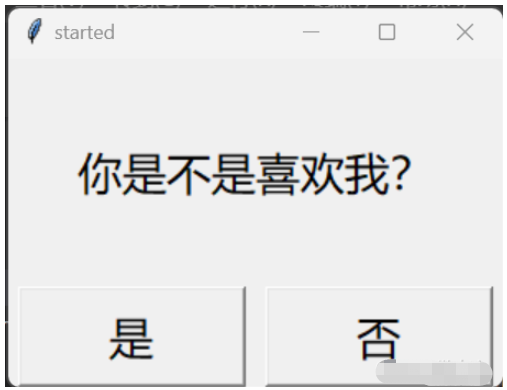
关闭窗口
接下来写是的逻辑,即关闭现有窗口后,弹出一个新的窗口,新的窗口只需要有一个
1 2 3 4 5 6 7 8 9 10 11 12 13 |
|
destroy即关闭当前窗口。在当前窗口被关闭后,在原来窗口的位置处新建一个窗口,win_winfo_x, win_winfo_y用于获取窗口位置。
效果如下
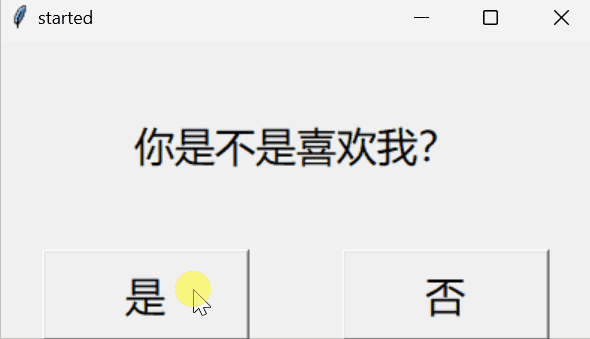
挪动窗口
然后写否的逻辑,当鼠标悬浮在否的按钮上时,挪动窗口的位置。由于
1 2 3 4 5 6 7 8 9 10 11 12 13 14 |
|
通过geometry函数,不仅可以再创建窗口的时候声明窗口位置,而且可以随时随地修改窗口的位置。这样一来,当鼠标浮动在否
pack은 이름에서 알 수 있듯이 포장을 의미하는 레이아웃 방법입니다. 창문을 상자로 생각한다면 시간이 날 때마다 포장해야 합니다. 예를 들어, 맨 아래에 옷 한 겹이 있고 그것을 놓을 공간이 없으면 두 번째 층에만 놓을 수 있습니다. 두 번째 층에 벽돌이 하나만 있으면 다른 층에도 여전히 공간이 있습니다. 다른 벽돌을 벽돌 옆에 놓을 수 있도록 배치합니다. 위의 경우, 위에서 아래로 라벨을 누른 뒤, 아래 좌우에 버튼을 배치해주세요. 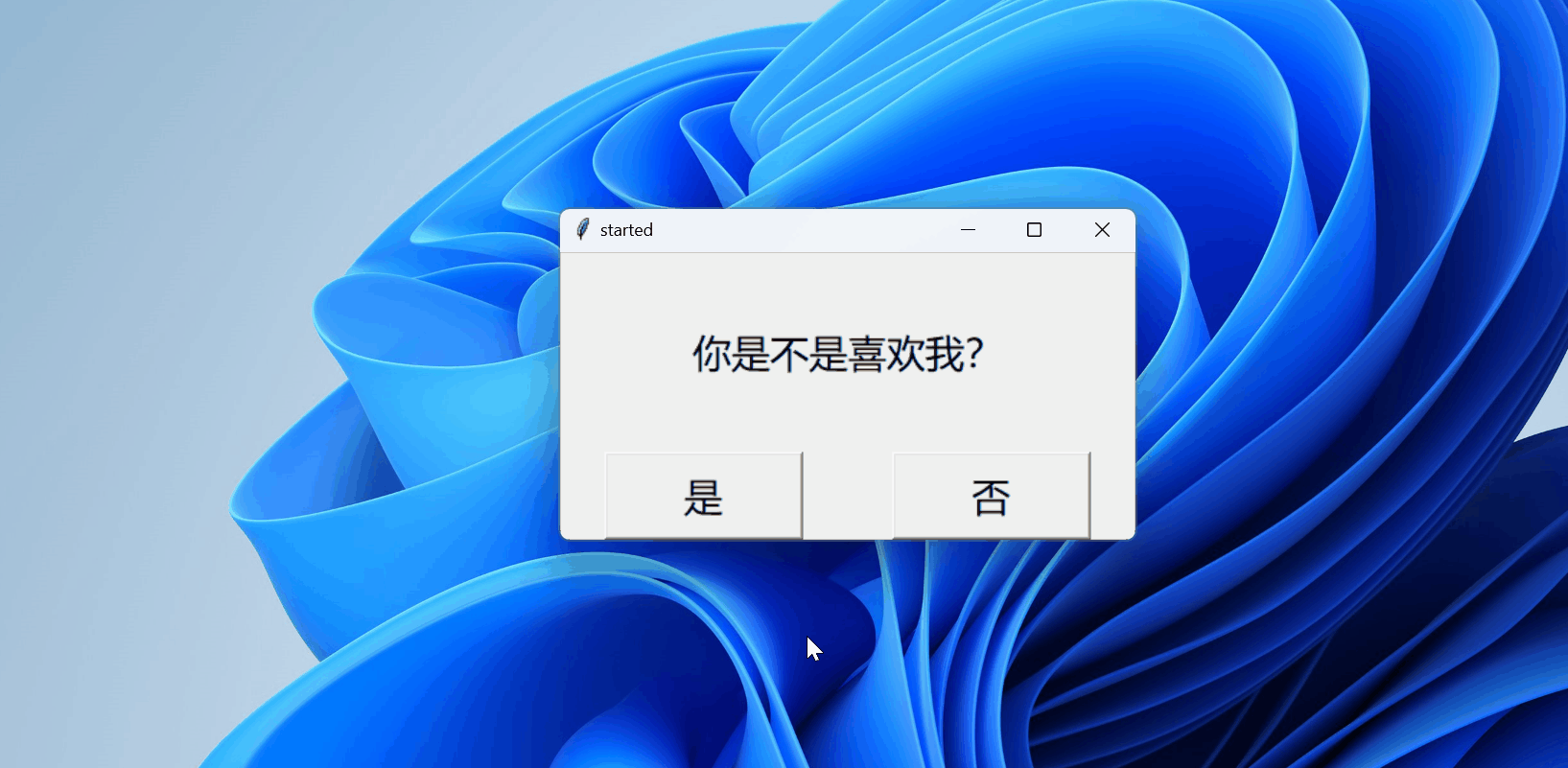 그 중
그 중 yes든 no든 윈도우가 동작해야 하므로 콜백 함수는 lambda 표현식을 사용하여 이를 수행할 수 있습니다. 창을 조작하십시오. 조작을 수행하십시오. <enter></enter>는 마우스가 구성요소 위에 떠 있을 때 응답하며 콜백 함수에 evt 매개변수를 입력해야 함을 의미합니다.
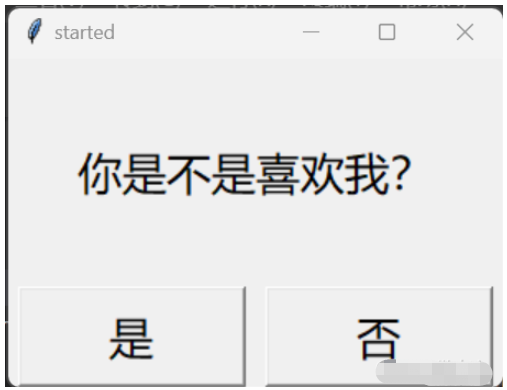 🎜🎜창 닫기🎜🎜다음으로
🎜🎜창 닫기🎜🎜다음으로 is 로직을 작성해 주세요. 즉 기존 창을 닫으면 새 창이 뜹니다. 새 창은 have one🎜rrreee🎜destroy code>즉, 현재 창을 닫습니다. 현재 창이 닫힌 후 원래 창 위치에 새 창을 만듭니다. <code>win_winfo_x, win_winfo_y는 창 위치를 얻는 데 사용됩니다. 🎜🎜효과는 다음과 같습니다🎜🎜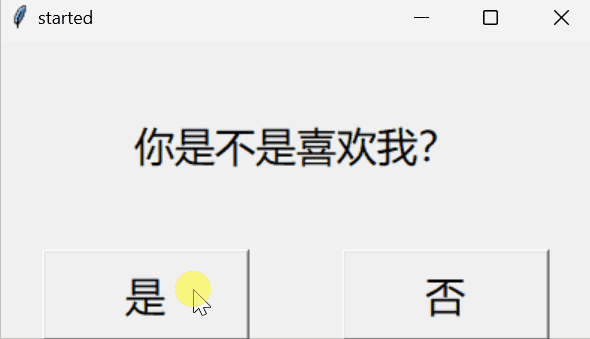 🎜🎜창 이동🎜🎜그 다음
🎜🎜창 이동🎜🎜그 다음 No 논리를 작성합니다. No 버튼 위에 마우스를 올리면 창 위치를 이동합니다. . 🎜rrreee🎜는 geometry 함수를 사용하기 때문에 창 생성 시 창 위치를 선언할 수 있을 뿐만 아니라 언제 어디서나 창 위치를 수정할 수 있습니다. 이런 방식으로 마우스를 No 버튼 위로 가져가면 창을 클릭하기도 전에 숨겨집니다. 🎜🎜효과는 다음과 같습니다🎜🎜🎜🎜위 내용은 Python+tkinter를 사용하여 강제 고백 아티팩트를 작성하는 방법의 상세 내용입니다. 자세한 내용은 PHP 중국어 웹사이트의 기타 관련 기사를 참조하세요!

핫 AI 도구

Undresser.AI Undress
사실적인 누드 사진을 만들기 위한 AI 기반 앱

AI Clothes Remover
사진에서 옷을 제거하는 온라인 AI 도구입니다.

Undress AI Tool
무료로 이미지를 벗다

Clothoff.io
AI 옷 제거제

AI Hentai Generator
AI Hentai를 무료로 생성하십시오.

인기 기사

뜨거운 도구

메모장++7.3.1
사용하기 쉬운 무료 코드 편집기

SublimeText3 중국어 버전
중국어 버전, 사용하기 매우 쉽습니다.

스튜디오 13.0.1 보내기
강력한 PHP 통합 개발 환경

드림위버 CS6
시각적 웹 개발 도구

SublimeText3 Mac 버전
신 수준의 코드 편집 소프트웨어(SublimeText3)

뜨거운 주제
 7553
7553
 15
15
 1382
1382
 52
52
 83
83
 11
11
 59
59
 19
19
 22
22
 96
96
 PHP 및 Python : 코드 예제 및 비교
Apr 15, 2025 am 12:07 AM
PHP 및 Python : 코드 예제 및 비교
Apr 15, 2025 am 12:07 AM
PHP와 Python은 고유 한 장점과 단점이 있으며 선택은 프로젝트 요구와 개인 선호도에 달려 있습니다. 1.PHP는 대규모 웹 애플리케이션의 빠른 개발 및 유지 보수에 적합합니다. 2. Python은 데이터 과학 및 기계 학습 분야를 지배합니다.
 Centos에서 Pytorch에 대한 GPU 지원은 어떻습니까?
Apr 14, 2025 pm 06:48 PM
Centos에서 Pytorch에 대한 GPU 지원은 어떻습니까?
Apr 14, 2025 pm 06:48 PM
CentOS 시스템에서 Pytorch GPU 가속도를 활성화하려면 Cuda, Cudnn 및 GPU 버전의 Pytorch를 설치해야합니다. 다음 단계는 프로세스를 안내합니다. CUDA 및 CUDNN 설치 CUDA 버전 호환성 결정 : NVIDIA-SMI 명령을 사용하여 NVIDIA 그래픽 카드에서 지원하는 CUDA 버전을보십시오. 예를 들어, MX450 그래픽 카드는 CUDA11.1 이상을 지원할 수 있습니다. Cudatoolkit 다운로드 및 설치 : NVIDIACUDATOOLKIT의 공식 웹 사이트를 방문하여 그래픽 카드에서 지원하는 가장 높은 CUDA 버전에 따라 해당 버전을 다운로드하여 설치하십시오. CUDNN 라이브러리 설치 :
 Python vs. JavaScript : 커뮤니티, 라이브러리 및 리소스
Apr 15, 2025 am 12:16 AM
Python vs. JavaScript : 커뮤니티, 라이브러리 및 리소스
Apr 15, 2025 am 12:16 AM
Python과 JavaScript는 커뮤니티, 라이브러리 및 리소스 측면에서 고유 한 장점과 단점이 있습니다. 1) Python 커뮤니티는 친절하고 초보자에게 적합하지만 프론트 엔드 개발 리소스는 JavaScript만큼 풍부하지 않습니다. 2) Python은 데이터 과학 및 기계 학습 라이브러리에서 강력하며 JavaScript는 프론트 엔드 개발 라이브러리 및 프레임 워크에서 더 좋습니다. 3) 둘 다 풍부한 학습 리소스를 가지고 있지만 Python은 공식 문서로 시작하는 데 적합하지만 JavaScript는 MDNWebDocs에서 더 좋습니다. 선택은 프로젝트 요구와 개인적인 이익을 기반으로해야합니다.
 Docker 원리에 대한 자세한 설명
Apr 14, 2025 pm 11:57 PM
Docker 원리에 대한 자세한 설명
Apr 14, 2025 pm 11:57 PM
Docker는 Linux 커널 기능을 사용하여 효율적이고 고립 된 응용 프로그램 실행 환경을 제공합니다. 작동 원리는 다음과 같습니다. 1. 거울은 읽기 전용 템플릿으로 사용되며, 여기에는 응용 프로그램을 실행하는 데 필요한 모든 것을 포함합니다. 2. Union 파일 시스템 (Unionfs)은 여러 파일 시스템을 스택하고 차이점 만 저장하고 공간을 절약하고 속도를 높입니다. 3. 데몬은 거울과 컨테이너를 관리하고 클라이언트는 상호 작용을 위해 사용합니다. 4. 네임 스페이스 및 CGroup은 컨테이너 격리 및 자원 제한을 구현합니다. 5. 다중 네트워크 모드는 컨테이너 상호 연결을 지원합니다. 이러한 핵심 개념을 이해 함으로써만 Docker를 더 잘 활용할 수 있습니다.
 미니 오펜 센토 호환성
Apr 14, 2025 pm 05:45 PM
미니 오펜 센토 호환성
Apr 14, 2025 pm 05:45 PM
Minio Object Storage : Centos System Minio 하의 고성능 배포는 Go Language를 기반으로 개발 한 고성능 분산 객체 저장 시스템입니다. Amazons3과 호환됩니다. Java, Python, JavaScript 및 Go를 포함한 다양한 클라이언트 언어를 지원합니다. 이 기사는 CentOS 시스템에 대한 Minio의 설치 및 호환성을 간단히 소개합니다. CentOS 버전 호환성 Minio는 다음을 포함하되 이에 국한되지 않는 여러 CentOS 버전에서 확인되었습니다. CentOS7.9 : 클러스터 구성, 환경 준비, 구성 파일 설정, 디스크 파티셔닝 및 미니를 다루는 완전한 설치 안내서를 제공합니다.
 Centos에서 Pytorch의 분산 교육을 운영하는 방법
Apr 14, 2025 pm 06:36 PM
Centos에서 Pytorch의 분산 교육을 운영하는 방법
Apr 14, 2025 pm 06:36 PM
CentOS 시스템에 대한 Pytorch 분산 교육에는 다음 단계가 필요합니다. Pytorch 설치 : 전제는 Python과 PIP가 CentOS 시스템에 설치된다는 것입니다. CUDA 버전에 따라 Pytorch 공식 웹 사이트에서 적절한 설치 명령을 받으십시오. CPU 전용 교육의 경우 다음 명령을 사용할 수 있습니다. PipinStalltorchtorchvisiontorchaudio GPU 지원이 필요한 경우 CUDA 및 CUDNN의 해당 버전이 설치되어 있는지 확인하고 해당 PyTorch 버전을 설치하려면 설치하십시오. 분산 환경 구성 : 분산 교육에는 일반적으로 여러 기계 또는 단일 기계 다중 GPU가 필요합니다. 장소
 Centos에서 Pytorch 버전을 선택하는 방법
Apr 14, 2025 pm 06:51 PM
Centos에서 Pytorch 버전을 선택하는 방법
Apr 14, 2025 pm 06:51 PM
CentOS 시스템에 Pytorch를 설치할 때는 적절한 버전을 신중하게 선택하고 다음 주요 요소를 고려해야합니다. 1. 시스템 환경 호환성 : 운영 체제 : CentOS7 이상을 사용하는 것이 좋습니다. Cuda 및 Cudnn : Pytorch 버전 및 Cuda 버전은 밀접하게 관련되어 있습니다. 예를 들어, pytorch1.9.0은 cuda11.1을 필요로하고 Pytorch2.0.1은 cuda11.3을 필요로합니다. CUDNN 버전도 CUDA 버전과 일치해야합니다. Pytorch 버전을 선택하기 전에 호환 CUDA 및 CUDNN 버전이 설치되었는지 확인하십시오. 파이썬 버전 : Pytorch 공식 지점
 Centos의 최신 버전으로 Pytorch를 업데이트하는 방법
Apr 14, 2025 pm 06:15 PM
Centos의 최신 버전으로 Pytorch를 업데이트하는 방법
Apr 14, 2025 pm 06:15 PM
Centos의 최신 버전으로 Pytorch를 업데이트하면 다음 단계를 수행 할 수 있습니다. 방법 1 : PIP를 사용하여 PIP 업데이트 : 먼저 PIP의 PIP 버전이 최신 버전의 PyTorch를 제대로 설치하지 못할 수 있기 때문에 PIP가 최신 버전인지 확인하십시오. PipinStall-UpgradePip Unin Incalls of Pytorch (설치된 경우) : PipuninStalltorchtorchvisiontorchaudio 설치 최신 정보




